Formas kontūra ļauj izvēlēties tekstlodziņa, formas vai formas ārējās apmales krāsu, biezumu vai SmartArt grafika. Iestatot apmali uz Bez kontūras, apmale ir pilnībā jānoņem.
Svarīgi!: Programmā Word un Outlook: Pirms objektu grupas vairākatlasot, katra objekta opcijai Teksta aplaušana jābūt kaut kam citam, nevis Vienā rindiņā ar tekstu. Katram objektam noklikšķiniet uz tā ar peles labo pogu, atlasiet Aplauzt tekstu un pēc tam atlasiet opciju.
Piezīme.: Ja maināt attēla apmali, SmartArt grafika grafiku, atlasiet cilni Formatēšana un pēc tam atlasiet Formas kontūra.
Līnijas biezuma iestatīšana
-
Atlasiet tekstlodziņu vai formas apmali.
Ja vēlaties mainīt vairākus tekstlodziņus vai formas, noklikšķiniet uz pirmā tekstlodziņa vai formas un pēc tam turiet nospiestu taustiņu Ctrl, vienlaikus noklikšķinot uz citiem tekstlodziņiem vai formām.
-
Dodieties uz > Formas kontūra, norādiet uz Biezums un pēc tam izvēlieties biezumu.
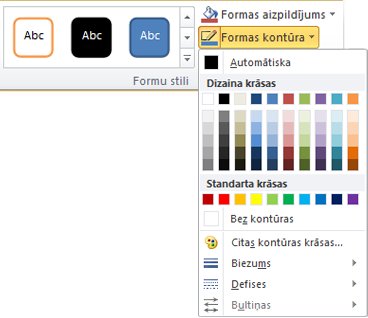
Ja cilne Formatēšana nav redzama , pārliecinieties , vai esat atlasījis tekstlodziņu vai formu.
Piezīme.: Ja neredzat biezumu, atlasiet Citas līnijas un iestatiet biezumu lodziņā Platums.
Pārtrauktu svītru apmales padariet par pārtrauktu līniju
-
Atlasiet tekstlodziņu vai formu.
Ja vēlaties mainīt vairākus tekstlodziņus vai formas, noklikšķiniet uz pirmā tekstlodziņa vai formas un pēc tam turiet nospiestu taustiņu Ctrl, vienlaikus noklikšķinot uz citiem tekstlodziņiem vai formām.
-
Noklikšķiniet uz cilnes Formatēšana , noklikšķiniet uz Formas kontūra, norādiet uz Svītras un pēc tam noklikšķiniet uz stila, kuru vēlaties lietot.
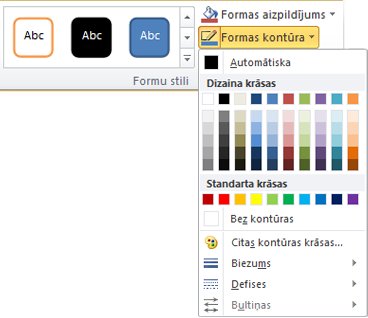
Ja cilne Formatēšana nav redzama, pārliecinieties, vai esat atlasījis tekstlodziņu vai formu.
Pielāgota līnijas stila izmantošana
-
Atlasiet tekstlodziņu vai formu.
-
Cilnē Formatēšana noklikšķiniet uz Formas kontūra, norādiet uz Svītras un pēc tam atlasiet Citas līnijas.
-
Rūts Formas formatēšana sadaļā Līnija atlasiet vajadzīgās līnijas stila opcijas.
Apmales noņemšana
-
Atlasiet tekstlodziņu vai formu.
Ja vēlaties mainīt vairākus tekstlodziņus vai formas, noklikšķiniet uz pirmā tekstlodziņa vai formas un pēc tam turiet nospiestu taustiņu Ctrl, vienlaikus noklikšķinot uz citiem tekstlodziņiem vai formām.
-
Cilnē Formatēšana noklikšķiniet uz Formas kontūra un pēc tam uz Bez kontūras.
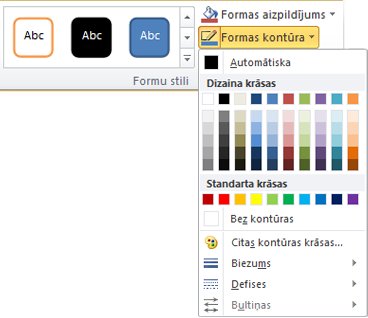
Izmēģiniet "skicētu" strukturējumu
Ja izmantojat karti Microsoft 365, varat formām piešķirt neformālu, ar roku zīmētu izskatu, izmantojot skicētu strukturējumu .
-
Dokumentā atlasiet esošu formu vai uzzīmējiet jaunu formu.
-
Kad forma ir atlasīta, cilnē Formas formatēšana atlasiet Formas kontūra un >Skicēta un pēc tam atlasiet līnijas platumu.
(Jo mazāks punktu lielums ("pt"), jo tievāka līnija ir.)
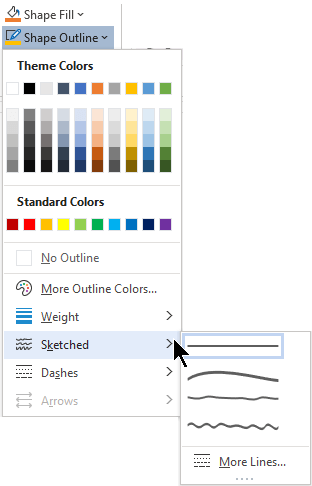
Skatiet arī
Dokumentu vai attēlu dekorēšana ar apmalēm
Aizpildījuma vai efekta pievienošana formai vai tekstlodziņam










